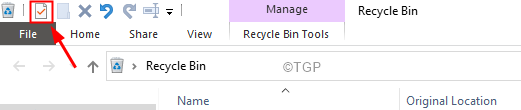أسهل طريقة هي استخدام المفكرة لفتح الملفات
- لفتح ملف XML على نظام التشغيل Windows 11، استخدم Microsoft Excel أو Word أو متصفحات مثل Google Chrome أو Microsoft Edge.
- تابع القراءة لتتعرف على الخطوات التفصيلية!
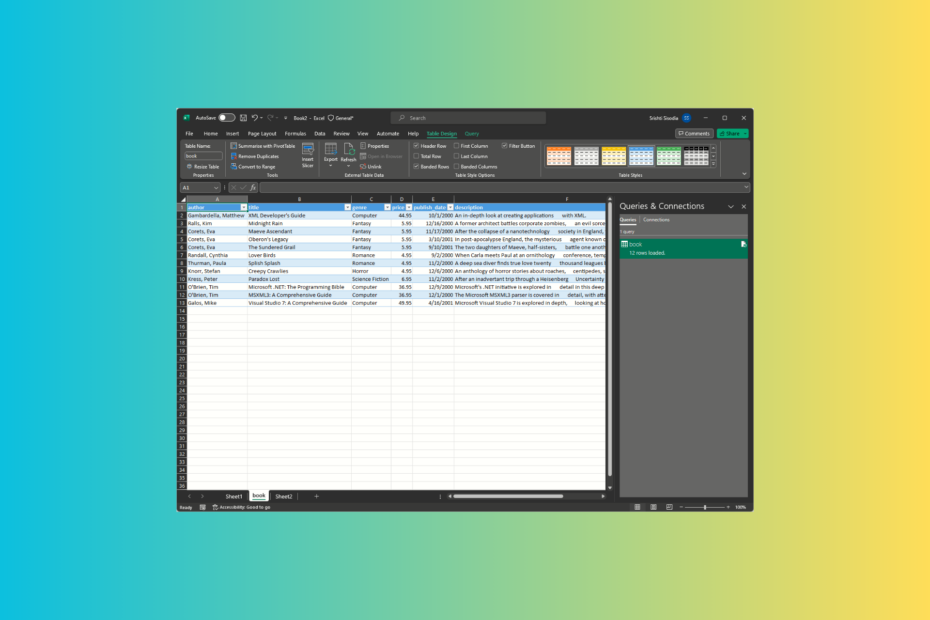
ملفات XML (لغة التوصيف الموسعة) هي ملفات نصية عادية تعمل كتنسيق عالمي لتخزين البيانات ونقلها عبر عدة منصات.
سنناقش في هذا الدليل طرق فتح ملف XML على نظام التشغيل Windows 11 مع إرشادات خطوة بخطوة ووصف قصير لتحويل ملف XML إلى تنسيق قابل للقراءة.
ما هو برنامج Microsoft الذي يفتح ملفات XML؟
يمكنك استخدام برامج Microsoft Office المتنوعة مثل Word وExcel لفتح الملفات وتحريرها بامتداد ملف .XML على نظام التشغيل Windows 11.
كل ما عليك فعله هو النقر بزر الماوس الأيمن على الملف، ثم تحديده مفتوحة مع، ثم اختر البرنامج. يمكنك أيضًا استخدام Windows Notepad للوصول إلى ملف بتنسيق XML.
كيف يمكنني فتح ملفات XML في نظام التشغيل Windows 11؟
1. استخدم Microsoft Excel لفتح الملف وتحريره
يمكنك استخدام خيارين لفتح ملفات XML على Excel: ملف و بيانات. دعونا نناقش كلاً من:
كيف نقوم بالاختبار والمراجعة والتقييم؟
لقد عملنا طوال الأشهر الستة الماضية على بناء نظام مراجعة جديد لكيفية إنتاج المحتوى. وباستخدامه، قمنا بعد ذلك بإعادة تصميم معظم مقالاتنا لتوفير الخبرة العملية الفعلية للأدلة التي قمنا بإعدادها.
لمزيد من التفاصيل يمكنك القراءة كيف نقوم بالاختبار والمراجعة والتقييم في WindowsReport.
- اضغط على شبابيك نوع المفتاح التفوقوانقر فوق يفتح.
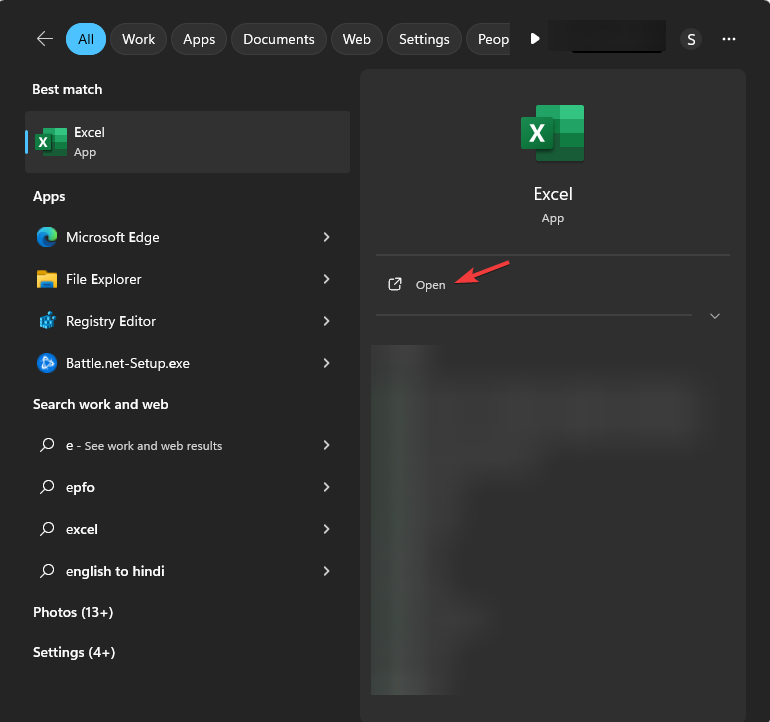
- اذهب الى ملف قائمة طعام.

- التالي سوف تشاهد افتح ملف XML نافذة، حدد كجدول XML، ثم اضغط نعم.
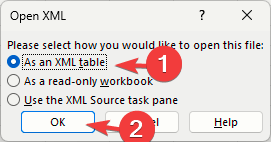
- إذا حصلت على مطالبة أخرى، فانقر فوق نعم المضي قدما.
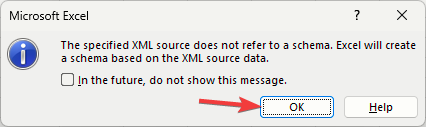
- سيتم الآن فتح الملف؛ يمكنك عرض وإجراء أي تغييرات.
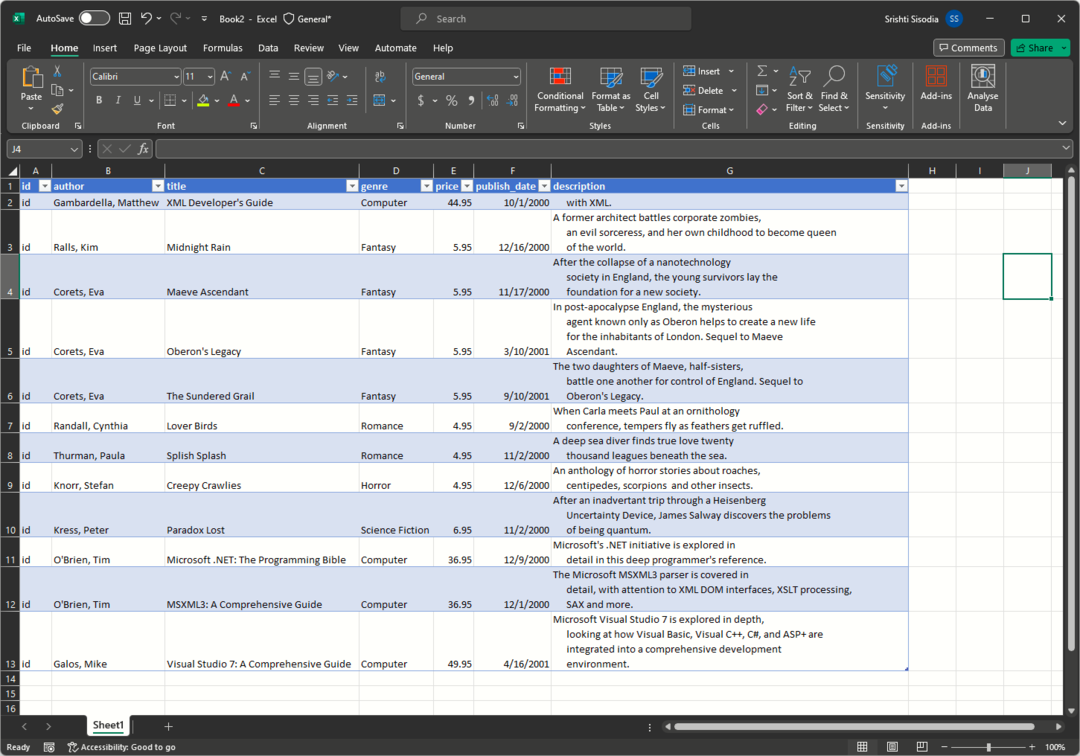
تتضمن طريقة قائمة البيانات تحميل البيانات من مستندات XML عبر Power Query، وهي أداة لأتمتة البيانات في Excel. اتبع هذه الخطوات لفتح الملف باستخدامه:
- اضغط على شبابيك نوع المفتاح التفوقوانقر فوق يفتح.
- انقر مصنف فارغ، اذهب إلى بيانات، ثم اضغط احصل على البيانات.
- من القائمة المنسدلة، قم بالتمرير فوق من - الملف الخيار، ثم حدد من XML.
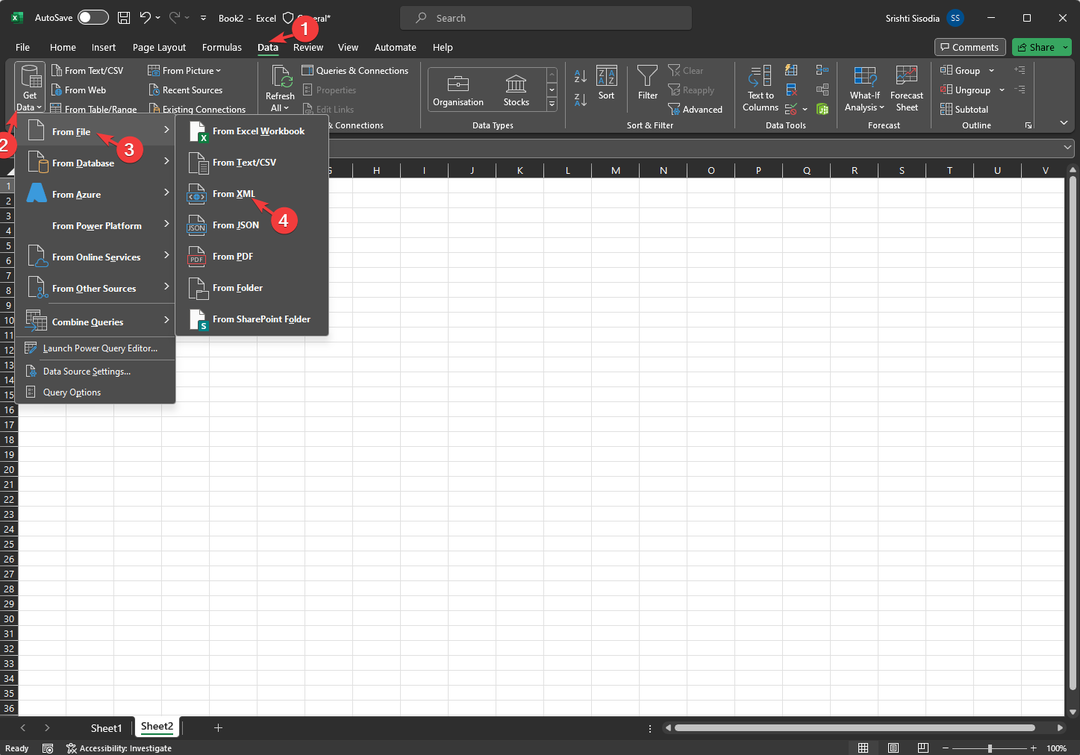
- الآن تصفح وحدد ملف XML، انقر فوق يستورد لفتح.
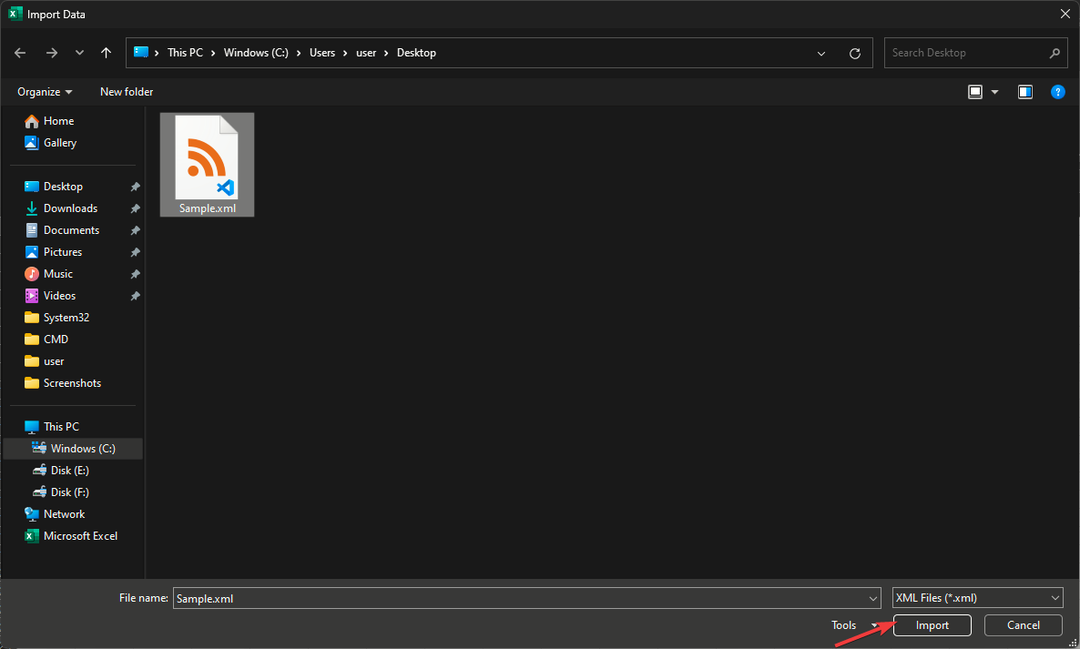
- على ال الملاح النافذة، تحت خيارات العرض، حدد الملف لرؤية المعاينة. إذا كنت راضيا، انقر فوق حمولة.
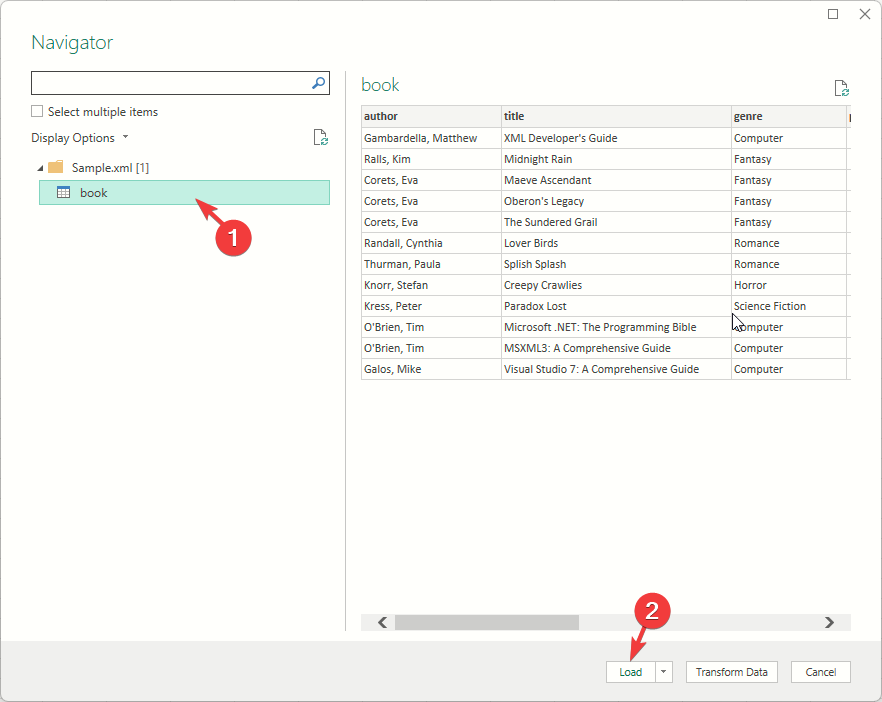
2. استخدم Microsoft Word لفتح الملف وتحريره
- اضغط على شبابيك نوع المفتاح كلمةوانقر فوق يفتح.
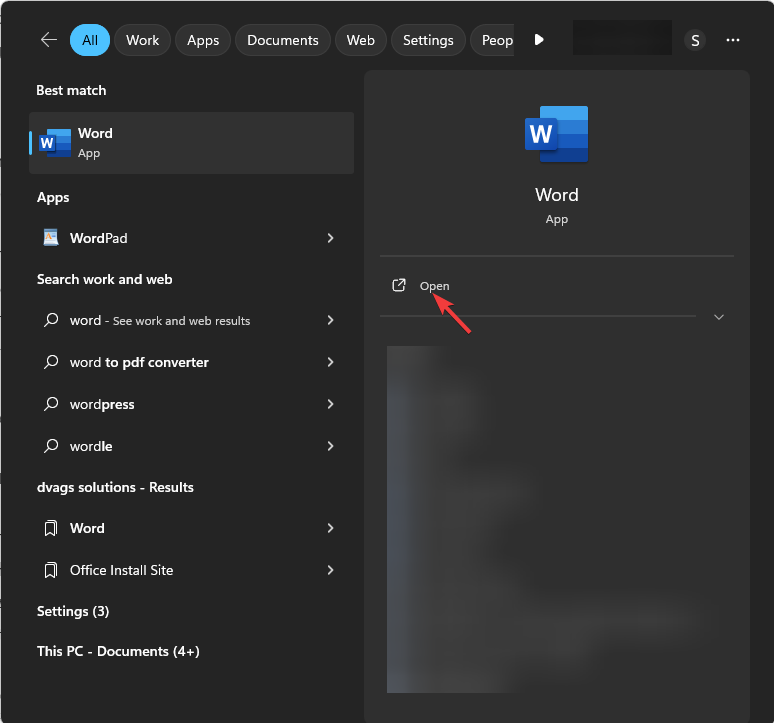
- اذهب الى ملف قائمة طعام.

- انقر يفتح، ثم تصفح.
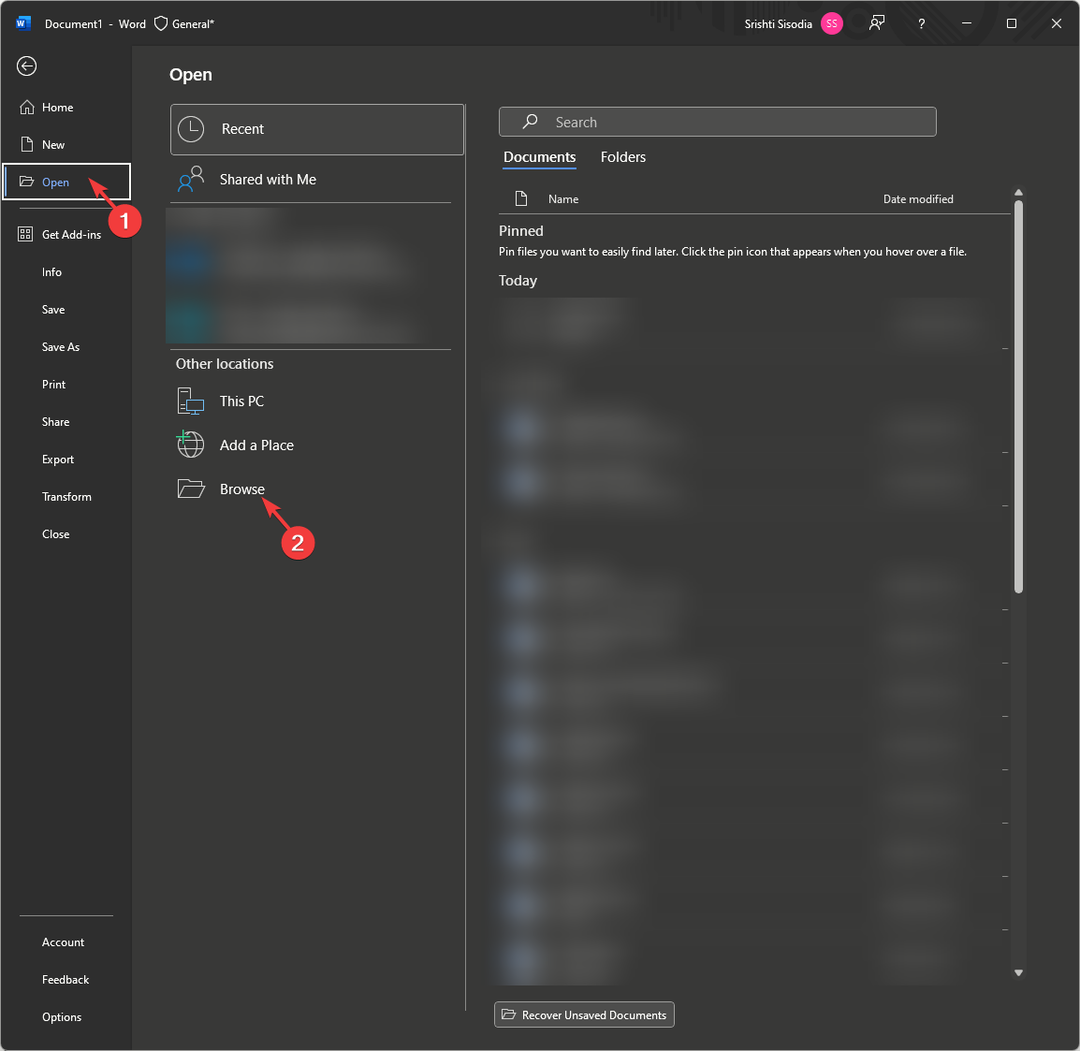
- حدد موقع الملف وانقر فوق يفتح.

- سيتم فتح الملف بدون عناصر XML مخصصة.
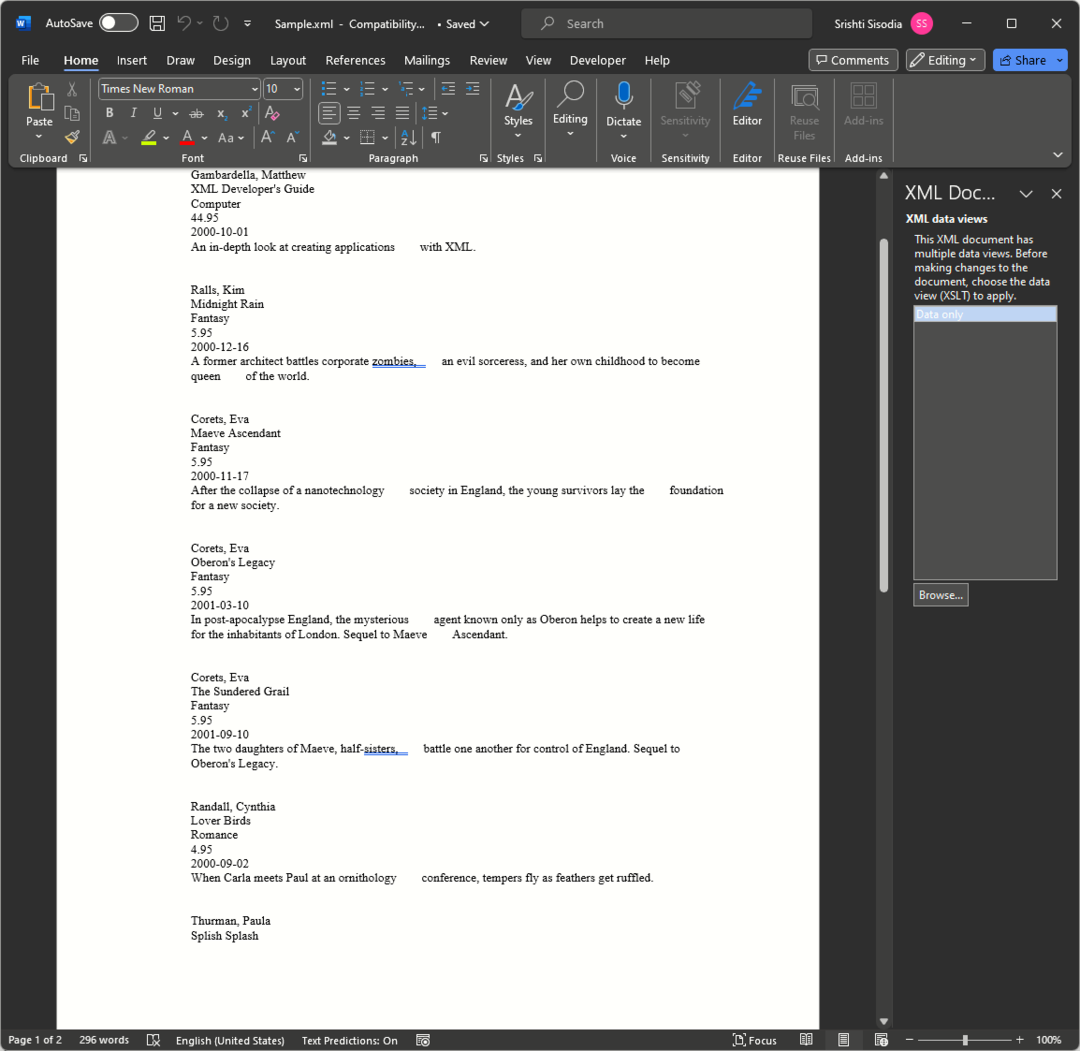
بدءًا من Microsoft 2007، لا يدعم Word عناصر XML المخصصة. وأيضًا، إذا قمت بإجراء أي تغييرات وحفظت الملف، فستتم إزالة التنسيق نهائيًا.
3. استخدم تطبيق Notepad لفتح الملف وتحريره
- اضغط على شبابيك نوع المفتاح المفكرةوانقر فوق يفتح.
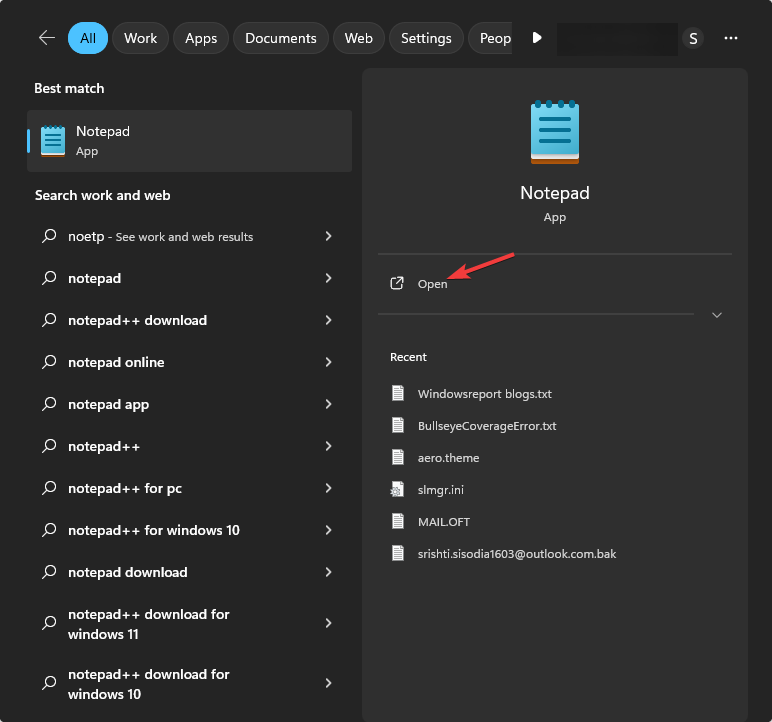
- انقر ملف، ثم يفتح.
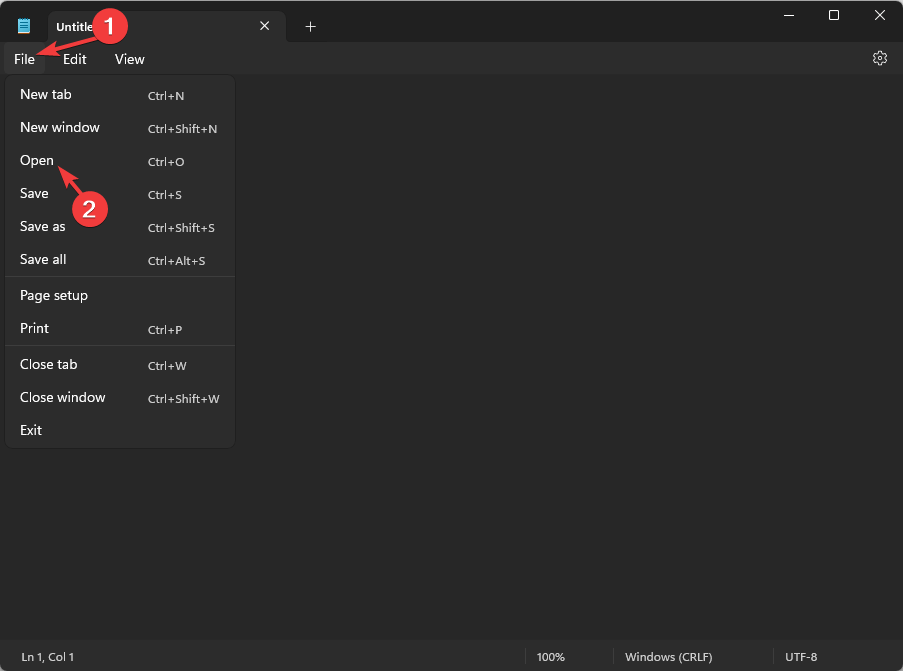
- إذا لم تتمكن من رؤية الملف على يفتح مربع الحوار، اختر كل الملفات من القائمة المنسدلة، حدد الملف، ثم انقر فوق يفتح.
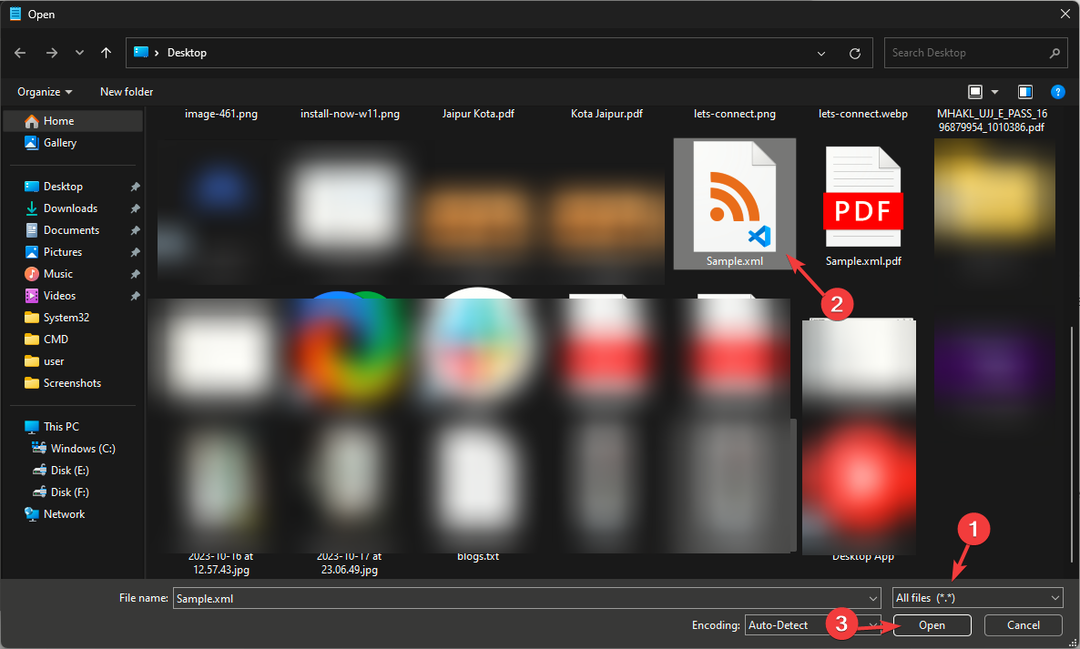
- تم الحل: فشل VAIO في بدء تشغيل Windows
- أين يتم تخزين الخطوط في نظامي التشغيل Windows 10 و11؟
4. استخدم Visual Studio Code لفتح الملف وتحريره
- اضغط على شبابيك نوع المفتاح كود الاستوديو المرئيوانقر فوق يفتح.
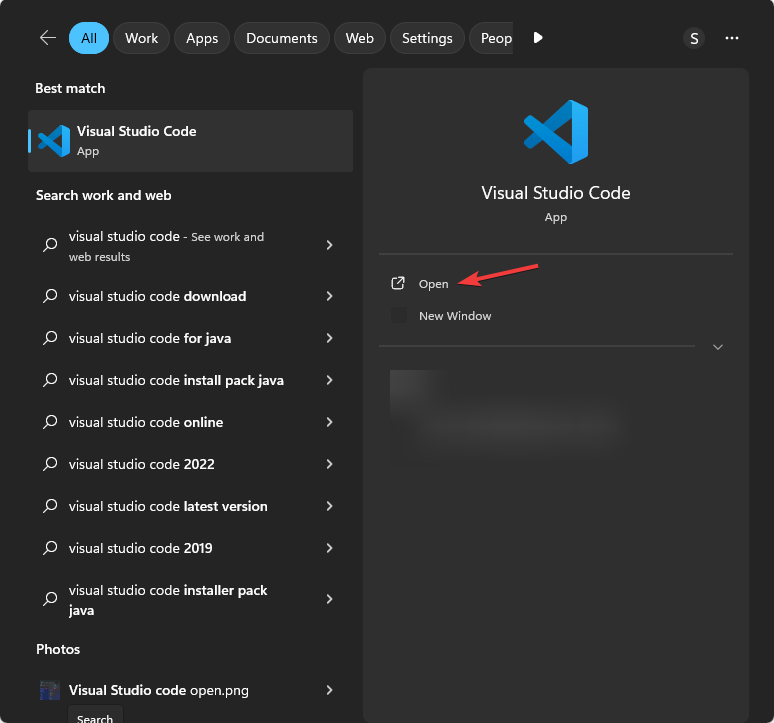
- انقر ملف، ثم حدد افتح الملف.
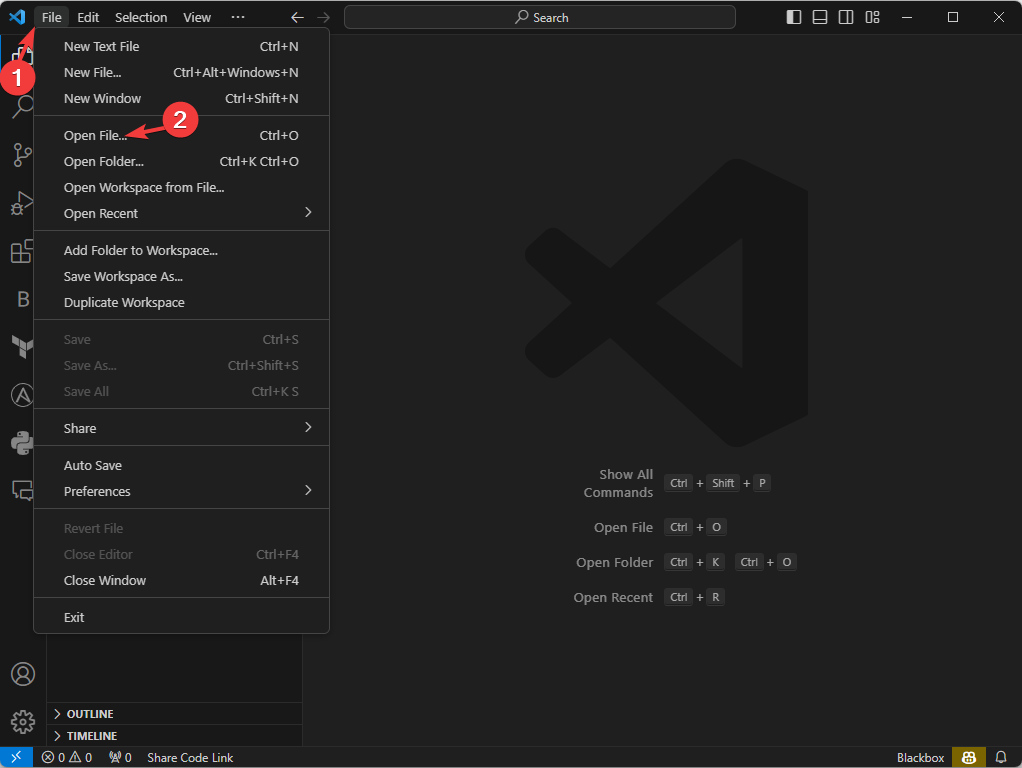
- على ال افتح الملف نافذة، حدد الملف وانقر فوق يفتح.
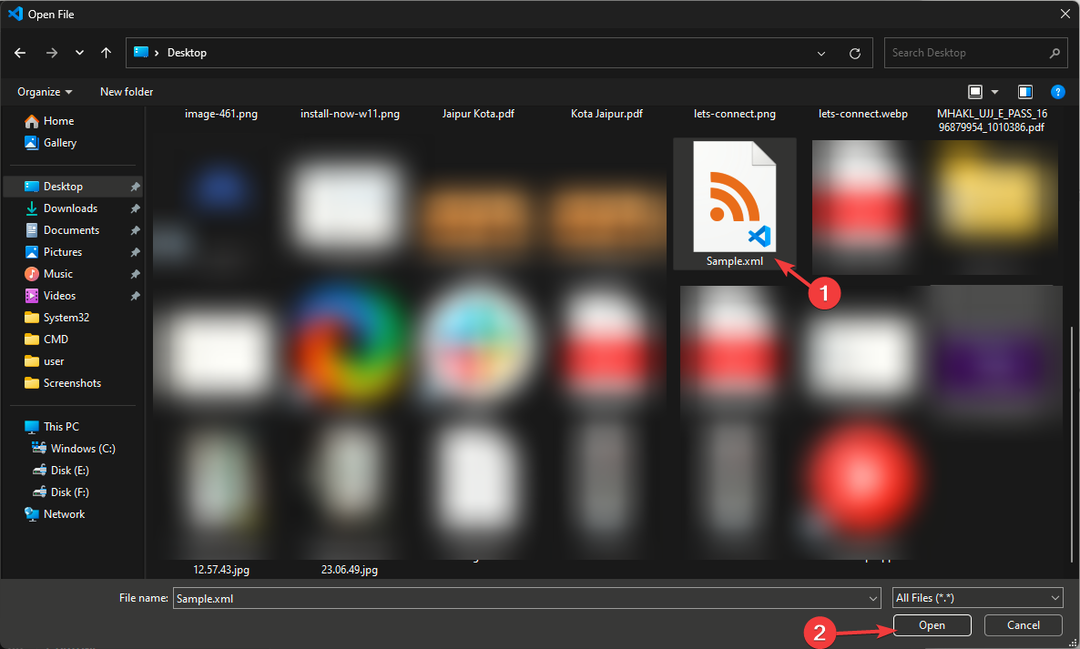
- إذا حصلت على إذن يطلب منك فتح الملف، فانقر فوق يفتح. يمكنك الآن تحرير الملف في Visual Studio Code.
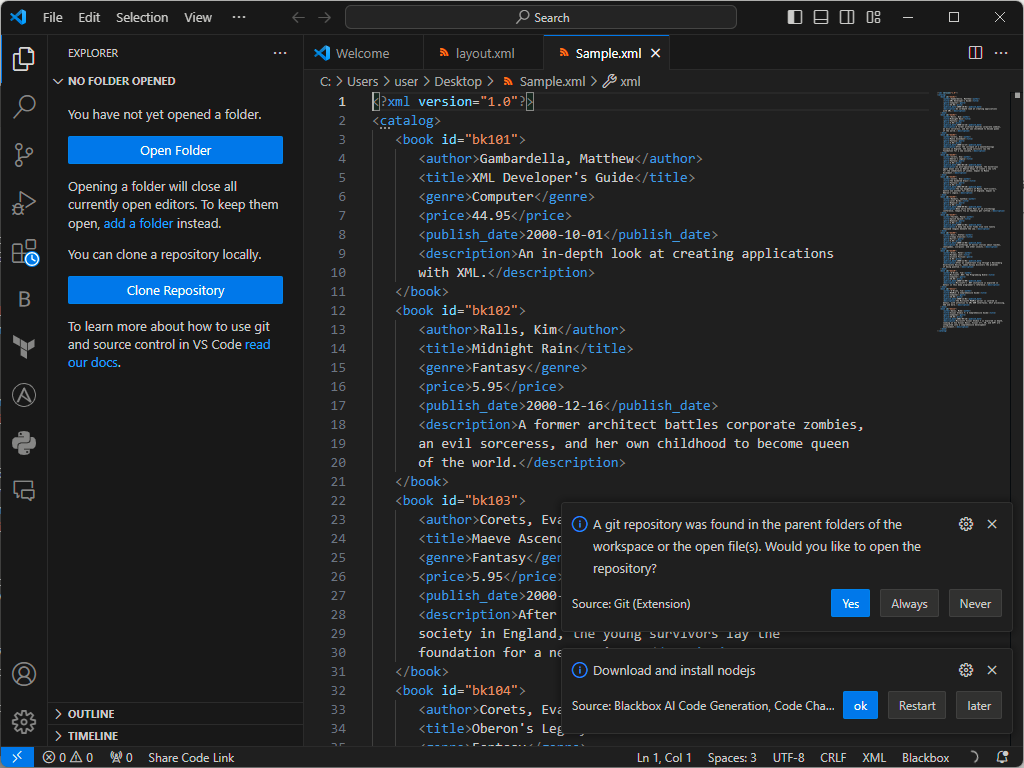
5. استخدم Microsoft Edge لعرض الملف
- يضعط شبابيك + ه لفتح مستكشف ملفات ويندوز.
- حدد موقع ملف XML، وانقر فوقه بزر الماوس الأيمن، ثم قم بالتمرير فوقه مفتوحة مع، ثم حدد مايكروسوفت ايدج.
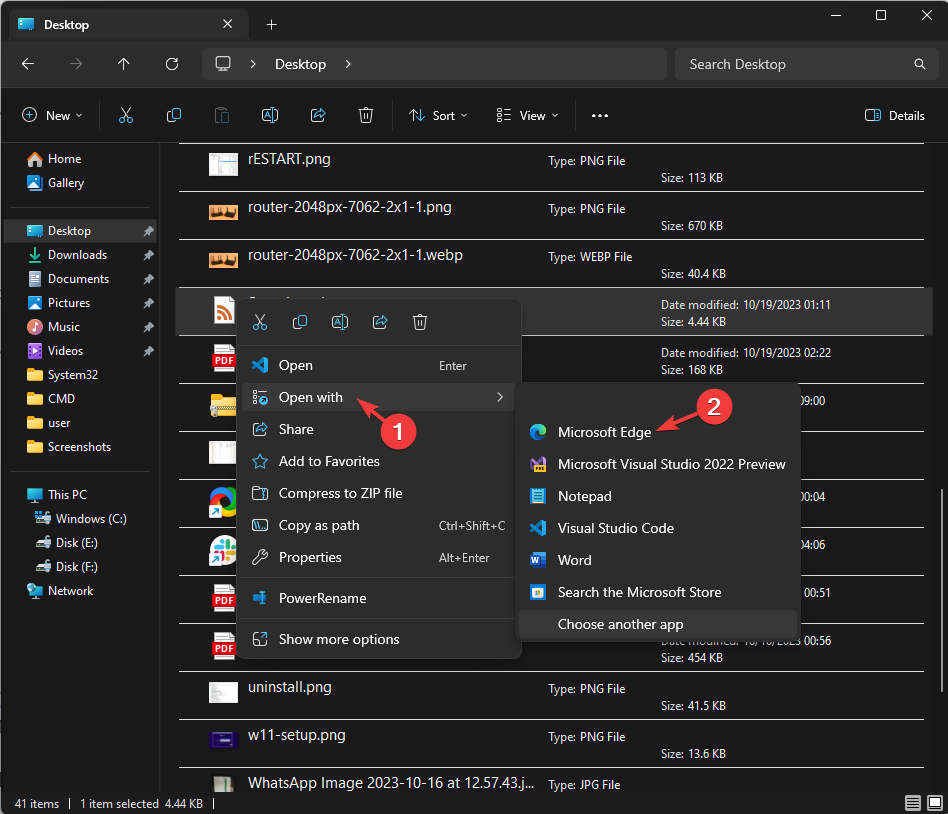
- سيتم فتح الملف على Edge بتنسيق للقراءة فقط.
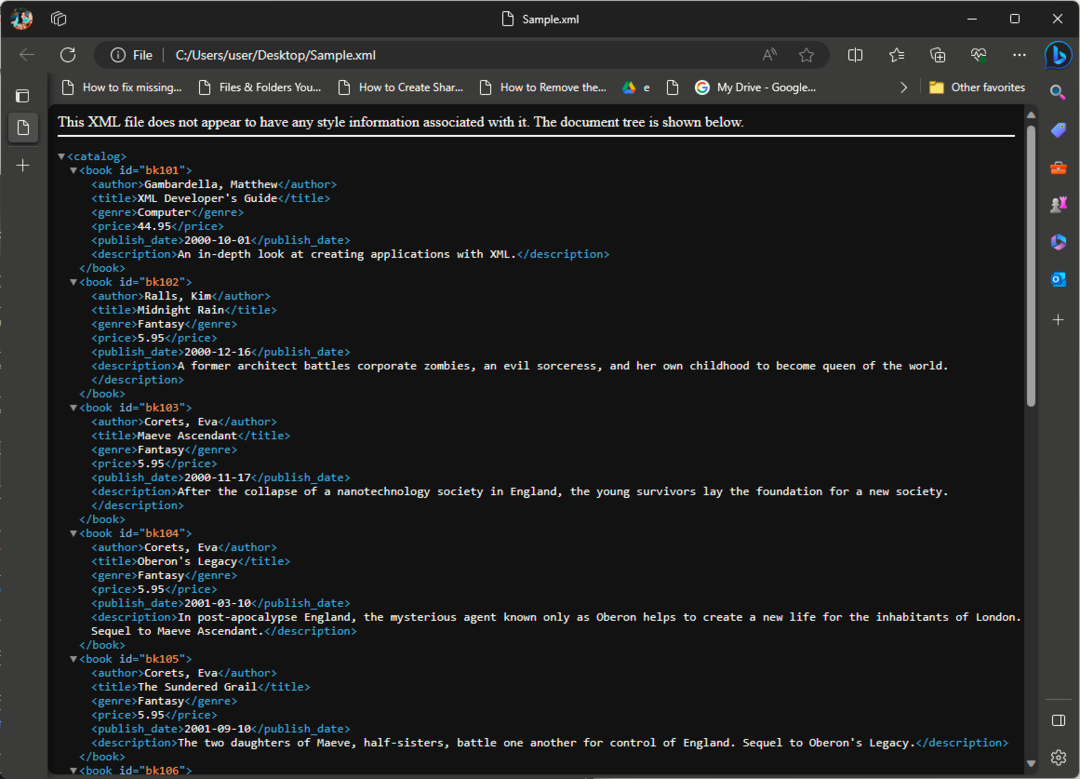
يمكنك أيضًا تشغيل Microsoft Edge، وفتح علامة تبويب جديدة، ثم سحب الملف وإفلاته لعرضه.
6. استخدم جوجل كروم لعرض الملف
- يضعط شبابيك + ه لفتح مستكشف ملفات ويندوز.
- حدد موقع ملف XML، وانقر فوقه بزر الماوس الأيمن، ثم قم بالتمرير فوقه مفتوحة مع، ثم حدد جوجل كروم.
- إذا لم تتمكن من العثور على الخيار، فانقر فوق اختر تطبيقًا آخر الخيار من قائمة السياق.
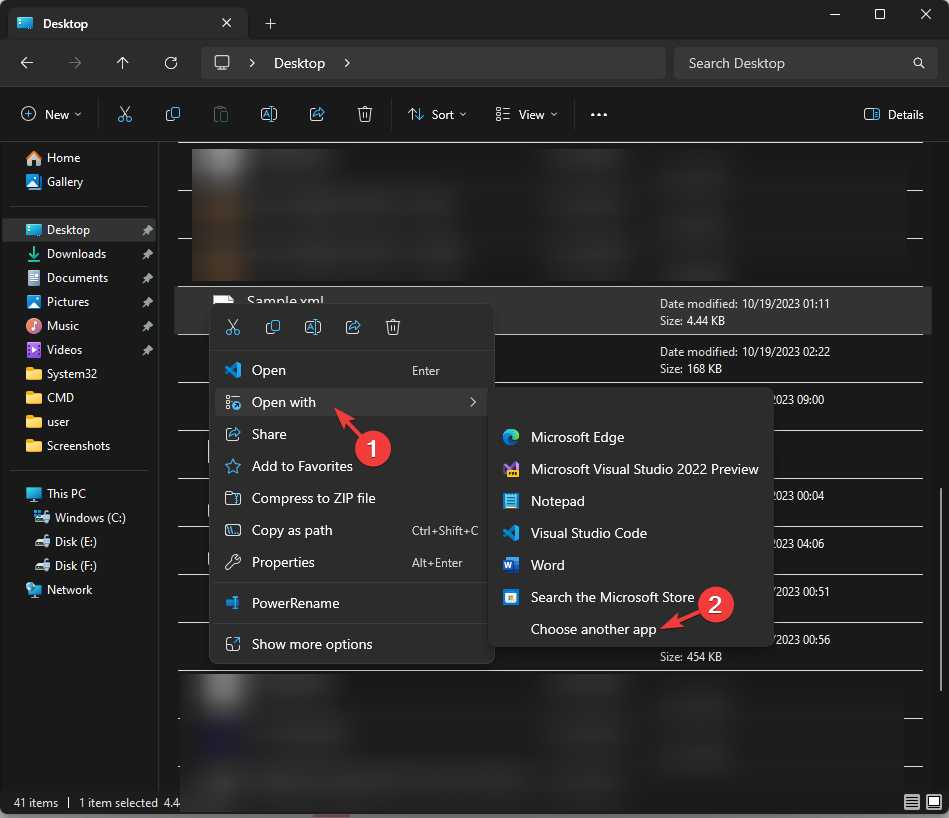
- من حدد تطبيقًا لفتح ملف .XML هذا نافذة منبثقة، حدد اختر أحد التطبيقات على جهاز الكمبيوتر الخاص بك.
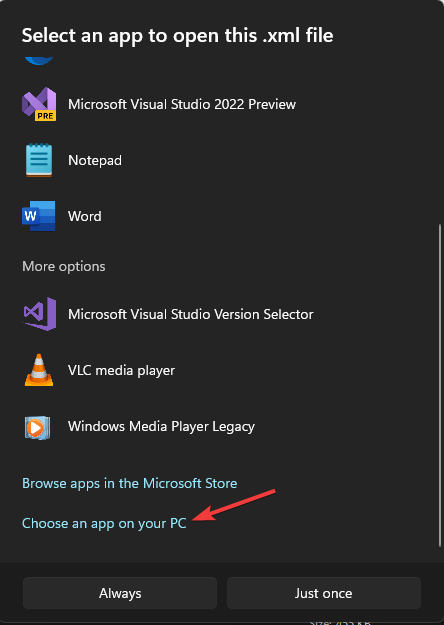
- على ال مفتوحة مع في النافذة انتقل إلى هذا المسار:
C:\Program Files\Google\Chrome\Application - يختار Chrome.exe وانقر يفتح.
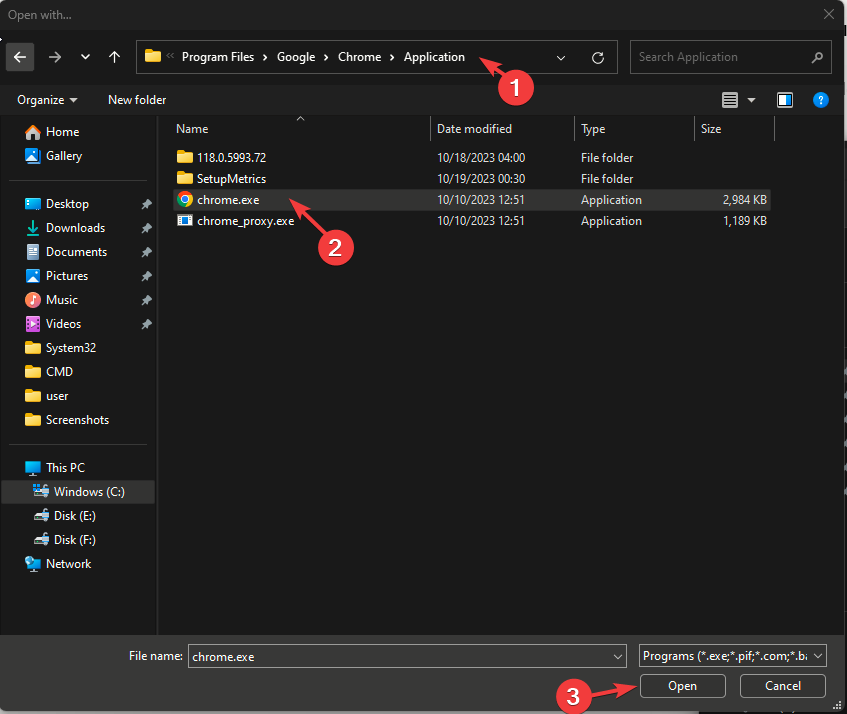
- وسوف يظهر في القائمة السابقة؛ حدده وانقر فوق مرة واحدة فقط أو دائماً، حسب تفضيلاتك. سيتم الآن فتح الملف على المتصفح الخاص بك.
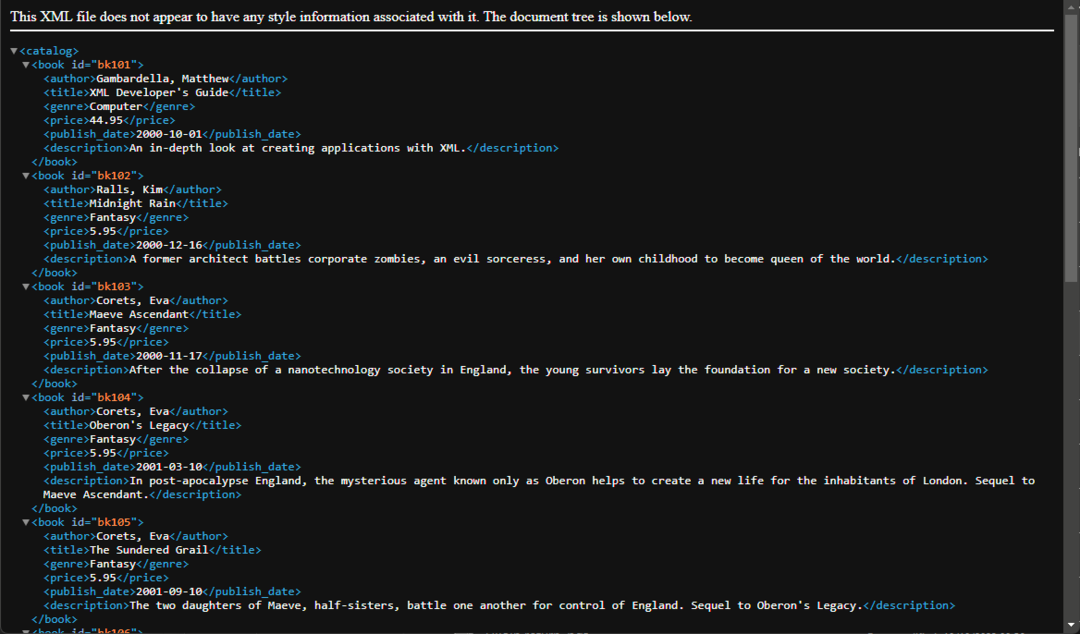
هناك بعض الآخرين المتصفحات التي يمكن استخدامها لفتح هذا النوع من الملفات على نظام التشغيل Windows، مثل Opera One وMozilla Firefox.
كيف يمكنني تحويل ملف XML إلى ملف قابل للقراءة؟
إن أبسط طريقة هي فتح ملف لغة التوصيف القابلة للتوسيع (XML) في Excel باستخدام الخطوات المذكورة أعلاه في طريقة 1 وحفظه بتنسيق XLS في الموقع المطلوب على جهاز الكمبيوتر الخاص بك.
ومع ذلك، إذا كنت تريد تحويل مستند XML إلى تنسيق آخر قابل للقراءة، فيمكنك استخدام تنسيق آخر محرري XML عبر الإنترنت مجانا.
في الختام، يمكنك استخدام أي طريقة مذكورة لفتح نوع الملف، ولكن اختيار الطريقة المناسبة يعتمد على متطلباتك.
في حال كنت تبحث عن طريقة لذلك افتح واعرض ملف OXPS، تنسيق ملف XML آخر، اقرأ هذا الدليل للحصول على إرشادات خطوة بخطوة.
إذا كنت تعرف طريقة أخرى لفتح ملفات XML على نظام التشغيل Windows 11، فيرجى مشاركتها معنا في قسم التعليقات أدناه. سنضيفه بكل سرور إلى القائمة.